Debe ser muy frustrante descubrir que falta el ícono de la cámara del iPhone en la pantalla de inicio al tomar videos o fotografías. Este problema ocurre con frecuencia después de la actualización de iOS 15/16/17. Además, puede eliminar por error el icono de la cámara o desactivar la función de la cámara en el iPhone. Como aplicación predeterminada en el iPhone, la aplicación de la cámara no se puede eliminar de su iPhone. Así que no es difícil resolver el Falta el ícono de la cámara del iPhone en iOS 18/17/16/15/14 y más versiones del sistema. Lea este artículo y siga las cuatro formas eficientes con los pasos detallados a continuación.
- Parte 1: 4 formas sencillas de arreglar el problema que falta en el icono de la cámara del iPhone
- Parte 2: Preguntas frecuentes sobre el ícono de la cámara del iPhone que falta en la pantalla de inicio
Parte 1: 4 formas sencillas de arreglar el problema que falta en el icono de la cámara del iPhone
Solución 1: Busque la aplicación cuando el icono de la cámara no aparezca en la pantalla de inicio
Como se mencionó anteriormente, la aplicación Cámara no se puede eliminar realmente del iPhone. Por lo tanto, puede usar el cuadro de búsqueda para encontrar la aplicación de su cámara cuando falta el ícono de la cámara en la interfaz principal.
Paso 1Desbloquee su iPhone y deslícese hacia la interfaz izquierda. Puedes encontrar el Explora barra en la parte superior y luego escriba el Cámara palabra en el cuadro.
Paso 2En el resultado de la búsqueda, puede encontrar la aplicación de cámara que falta en su iPhone y luego tocarla para iniciar la cámara en su iPhone.
Solución 2: restablezca el diseño de la pantalla de inicio para volver a colocar la cámara en la pantalla
El ícono de la cámara del iPhone también se perderá en la pantalla de inicio cuando lo muevas por error a otra carpeta de aplicaciones. Afortunadamente, puede restablecer el diseño de la pantalla de inicio directamente sin perder mucho tiempo buscando la aplicación de la cámara en todas partes.
Paso 1Inicie el Configuración aplicación en tu iPhone y elige la General .
Paso 2Luego, desplácese hacia abajo y toque el botón Restablecer botón. Y luego toque el Restablecer el diseño de la pantalla de inicio .
Paso 3Aparecerá una ventana para preguntarle si desea restablecer el diseño de la pantalla de inicio. Toque en el OK botón para arreglar el icono de la cámara del iPhone que falta en la pantalla de inicio.
Solución 3: deshabilite la función de restricción de la cámara en el iPhone
Supongamos que ha habilitado accidentalmente la restricción de usar la aplicación de la cámara en su iPhone. En ese caso, puede seguir los pasos a continuación para aprender cómo resolver el Falta el ícono de la cámara del iPhone problema.
Paso 1Abre el Configuración aplicación y toque el General .
Paso 2Elija el Restricción y podrá ver la lista de aplicaciones en su iPhone. Introduzca su contraseña si es necesario.
Paso 3Simplemente toque el botón verde debajo de la Cámara aplicación para desactivar la restricción.
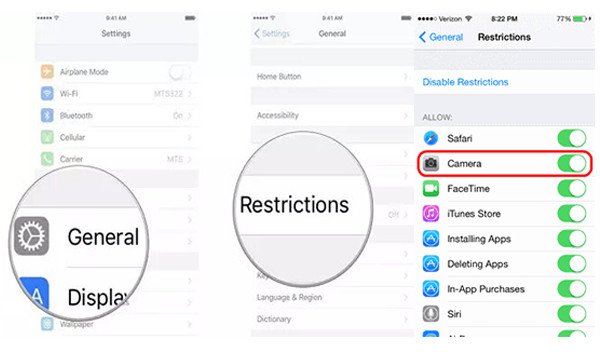
Consejos: también debe verificar la configuración de restricción de Screen Time. También está en la aplicación Configuración.
Solución 4: reinicie su iPhone para reparar el ícono de la cámara del iPhone que falta
El último método es restaurar su iPhone a la configuración de fábrica y recuperar la aplicación de la cámara que falta en la pantalla de inicio como un teléfono nuevo. Si probó todos los métodos anteriores y aún no puede encontrar el ícono de la cámara que falta, la opción final es forzar la recuperación de su iPhone. La mejor manera es usar Apeaksoft iPhone Eraser para borrar todas las configuraciones en su iPhone y reparar completamente el problema de falta del ícono de la cámara del iPhone.

4,000,000+ Descargas
Elimine todas las configuraciones y restaure su iPhone a la configuración de fábrica.
Reinicie su iPhone por completo y coloque el ícono de la cámara en la pantalla de inicio.
Trabaje con todos los dispositivos y versiones de iOS, incluido iOS 18/17/16/15/14 y más.
Proporcione tres niveles para borrar datos de su iPhone para cumplir con sus requisitos.
También te puede interesar:
Cómo eliminar VocieOver del iPhone 16/15/14/13/12 y versiones anteriores
Parte 2: Preguntas frecuentes sobre el ícono de la cámara del iPhone que falta en la pantalla de inicio
1.¿Cómo arreglar el ícono de la cámara del iPhone que falta en la pantalla de bloqueo en iOS 13?
Cuando no pueda encontrar el ícono de la cámara en la pantalla bloqueada, intente deslizar la pantalla hacia la izquierda y verifique si la aplicación de la cámara se puede abrir. Si no funciona, puede verificar más la configuración de restricción.
2.¿Puedo agregar el ícono de la cámara a la pantalla de inicio de mi iPhone?
Por supuesto que puede. Si puedes encontrar la aplicación de la cámara en tu iPhone. Solo necesita mantener presionada la aplicación durante unos segundos y luego arrastrarla fácilmente a la pantalla de inicio.
3.¿Cómo arreglar el acceso a la cámara que no se muestra en la configuración de mi iPhone?
Visita la Configuración aplicación y desplácese hacia abajo para tocar el Privacidad botón. Entonces elige el Cámara opción para ajustar la configuración. Después de eso, puede activar el acceso de la cámara a las aplicaciones deseadas al alternar el botón verde.
Conclusión
A partir de esta publicación, ha aprendido cómo arreglar el Falta el ícono de la cámara del iPhone desde la pantalla de inicio. Como no puede eliminarlo por completo de su iPhone, debe buscarlo o restablecer el diseño para ponerlo en la pantalla de inicio original. O simplemente puede usar Apeaksoft iPhone Eraser para restaurar todas las configuraciones y hacer que su iPhone sea como uno recién comprado. Si tiene más preguntas, por favor contáctenos.




